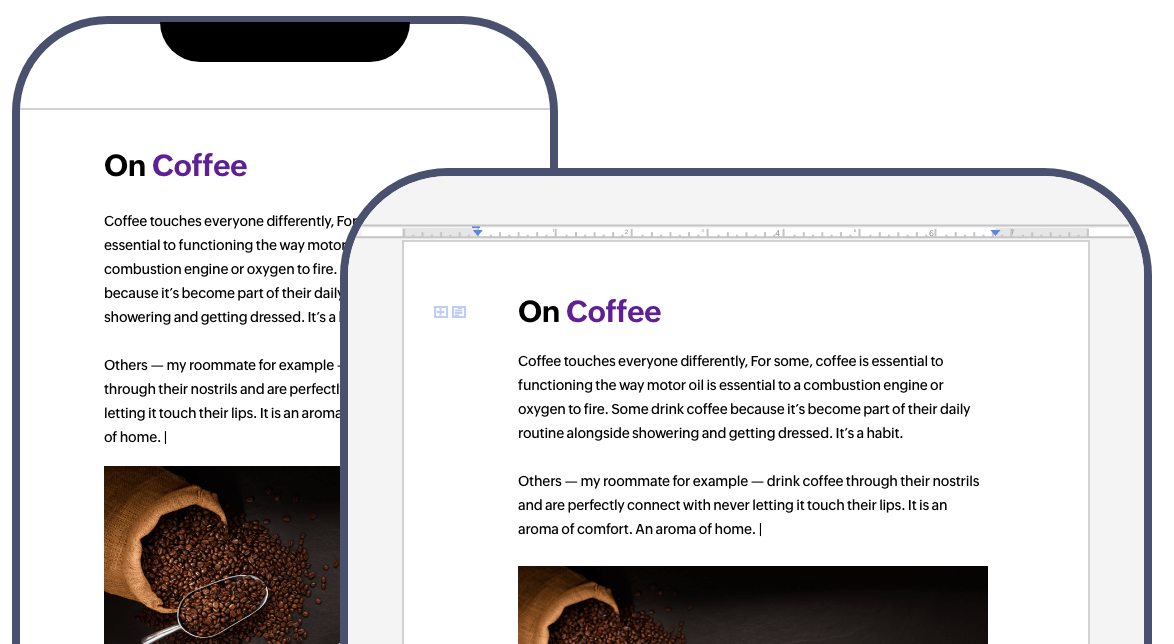可運用於本機
MS Office 文件
檢視和編輯本機 MS Office (DOCX) 文件,並立即儲存使用 Writer 桌面應用程式所進行的變更。只要連按兩下桌面檔案,或使用「以 Writer 開啟」選項,即可直接在應用程式中編輯文件。無須移轉、匯入和轉換現有的 DOCX 文件。
從桌上型電腦流暢地建立、編輯和格式化內容
Zoho Writer 應用程式就像網頁應用程式一樣,利用各式各樣的工具增強您的撰寫體驗,包括:
- 編輯與格式化工具
- 引用與參考書目建立工具
- 進階配置設計工具
- 預先封裝的文件範本
- 表格、影像和文字方塊
- 尋找與取代功能等。
Best Practices.docx
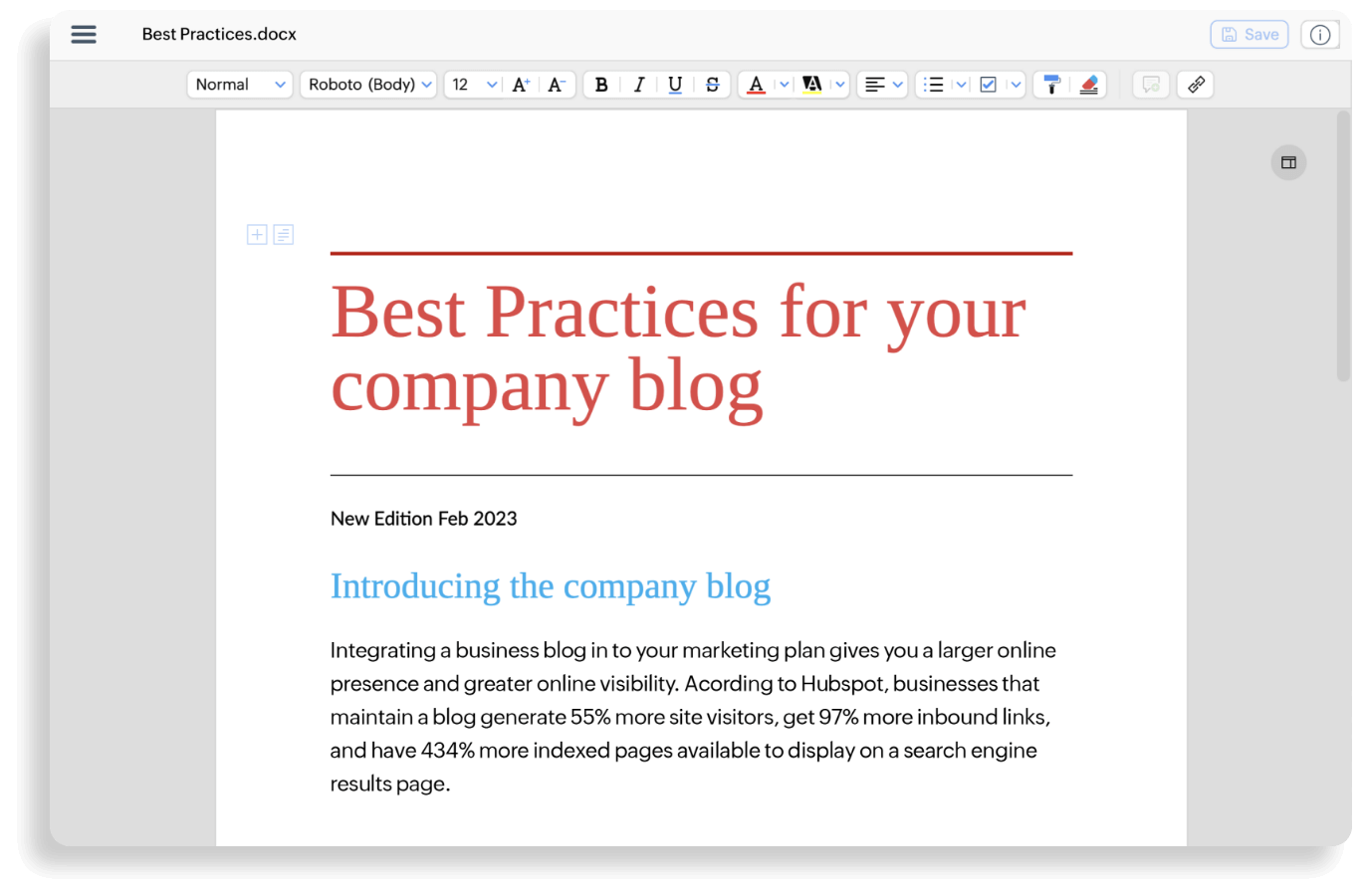
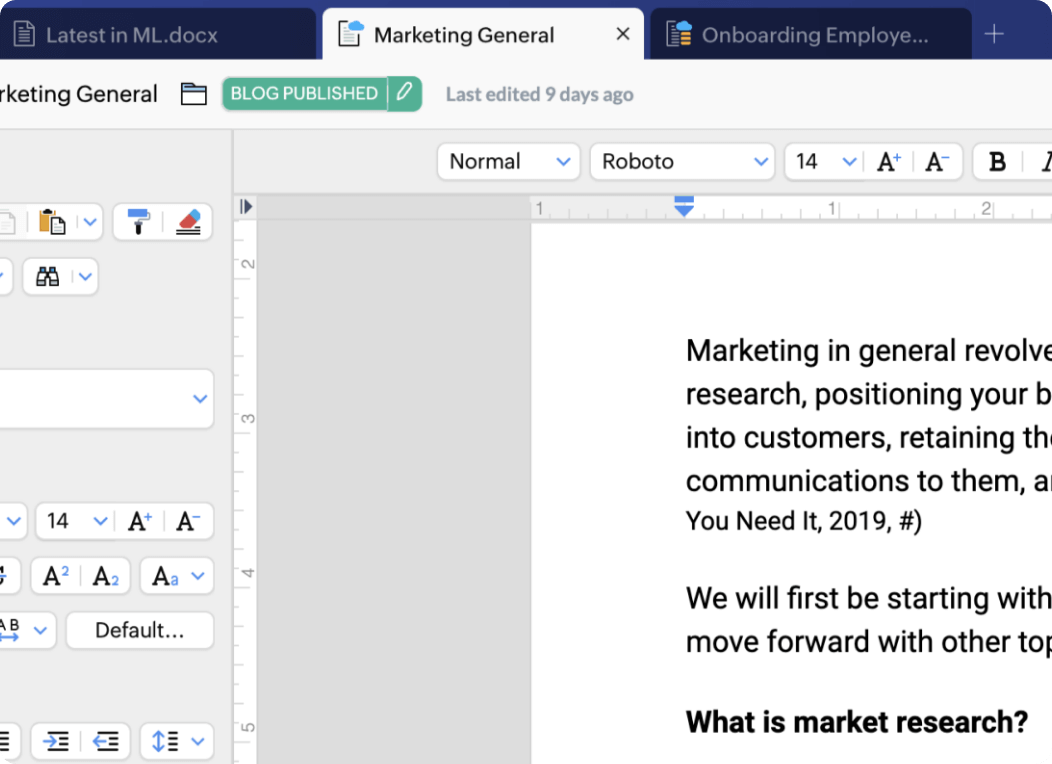
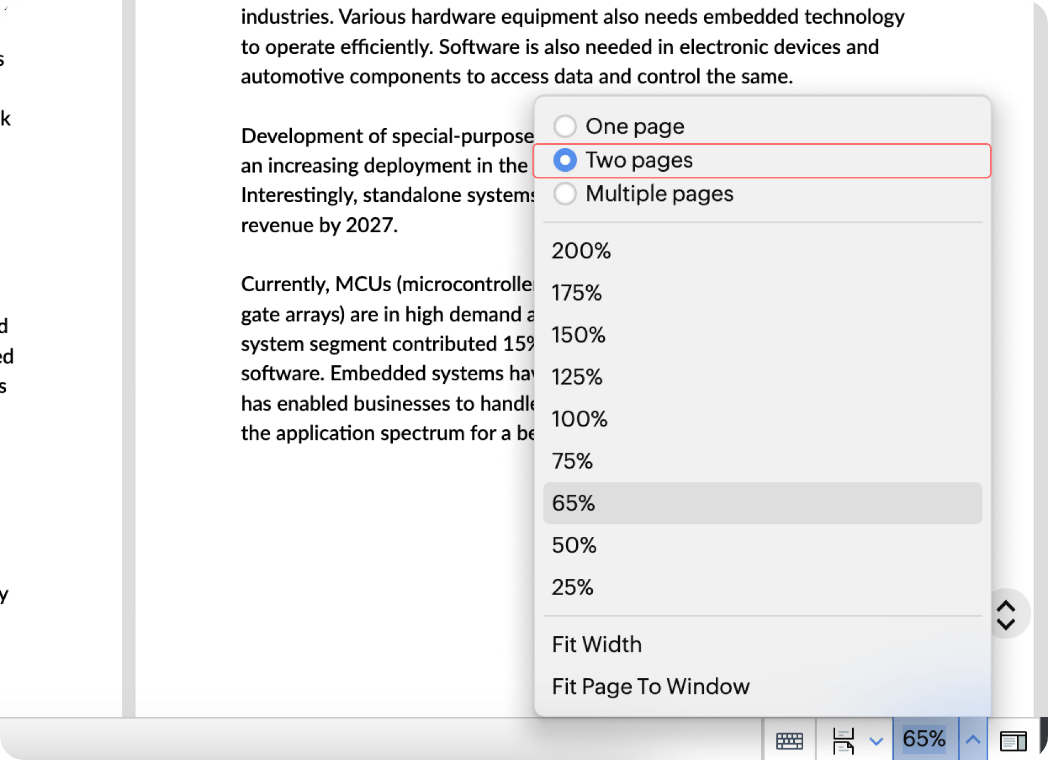
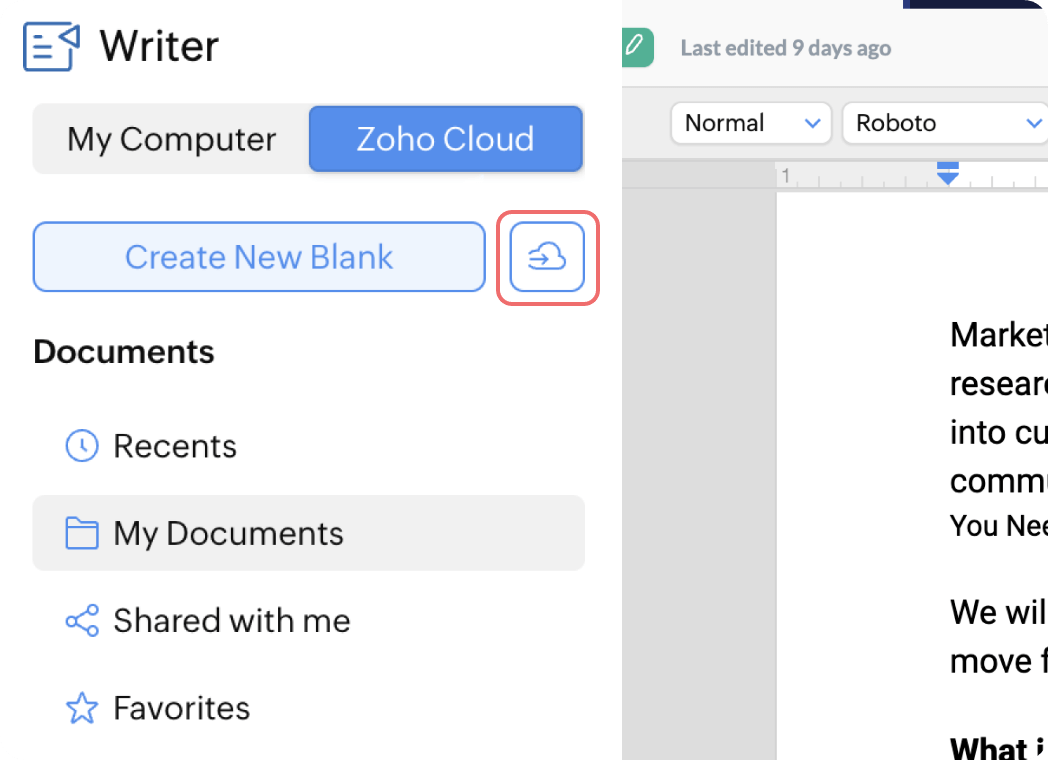
一致的線上與離線體驗
我們徹底改良 Zoho Writer 桌面應用程式,充實使用者在 Windows、Mac 和 Linux 裝置上的體驗。為了達到這個目的,我們採用了 Writer 最熱門且最實用的一些功能,並小心地將其整合到專為電腦設計和最佳化的撰寫應用程式中。
標籤式文件檢視
從單一視窗輕鬆檢視並處理多個文件。快速切換標籤以檢視、參考及編輯您的內容。
多頁面檢視
檢視多個頁面,或是以鳥瞰方式檢視整份文件。放大或縮小多頁文件,直到畫面顯示您所要的頁數,輕鬆閱讀和編輯多頁文件。
立即分享與即時協同合作
想要與您的團隊分享文件,以進行協同合作並取得意見回饋?只要從 Zoho Cloud 標籤登入您的 Zoho 帳戶,然後將您的文件推送至雲端,即可即時分享或協同合作。
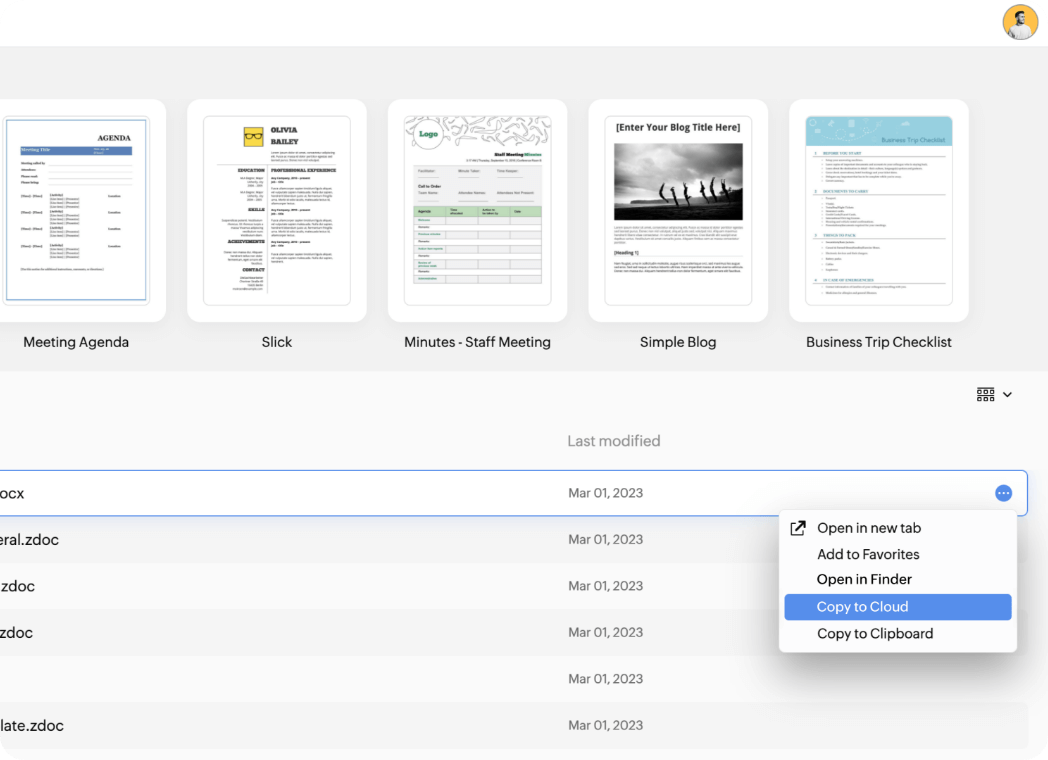
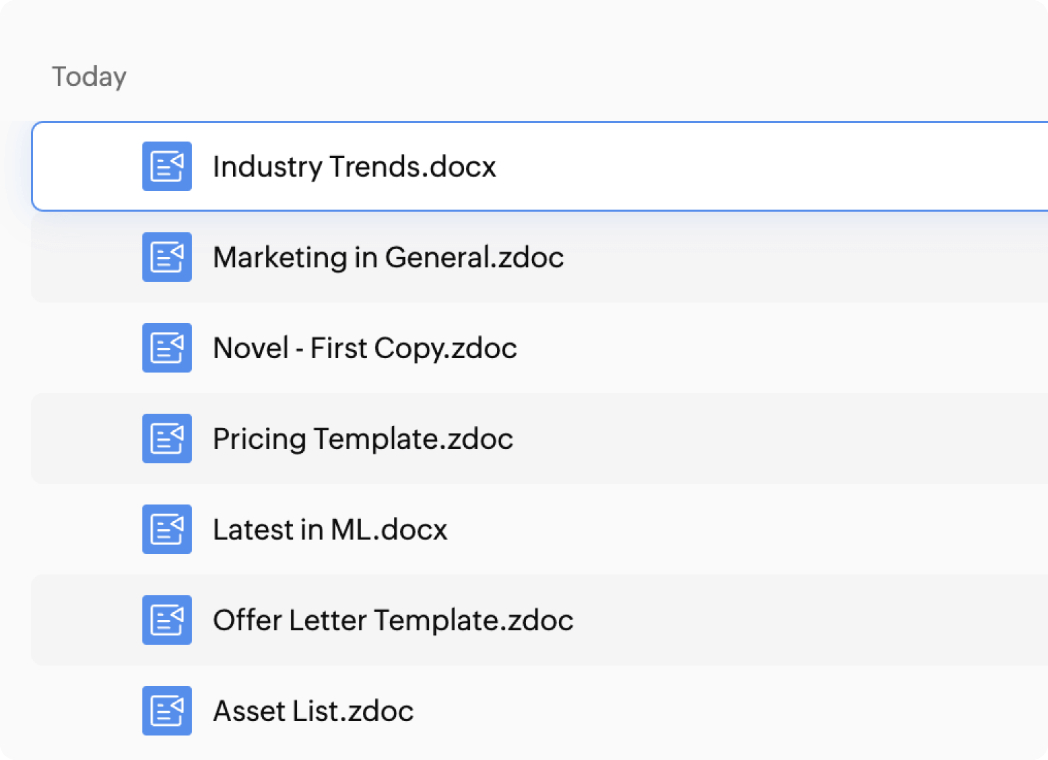
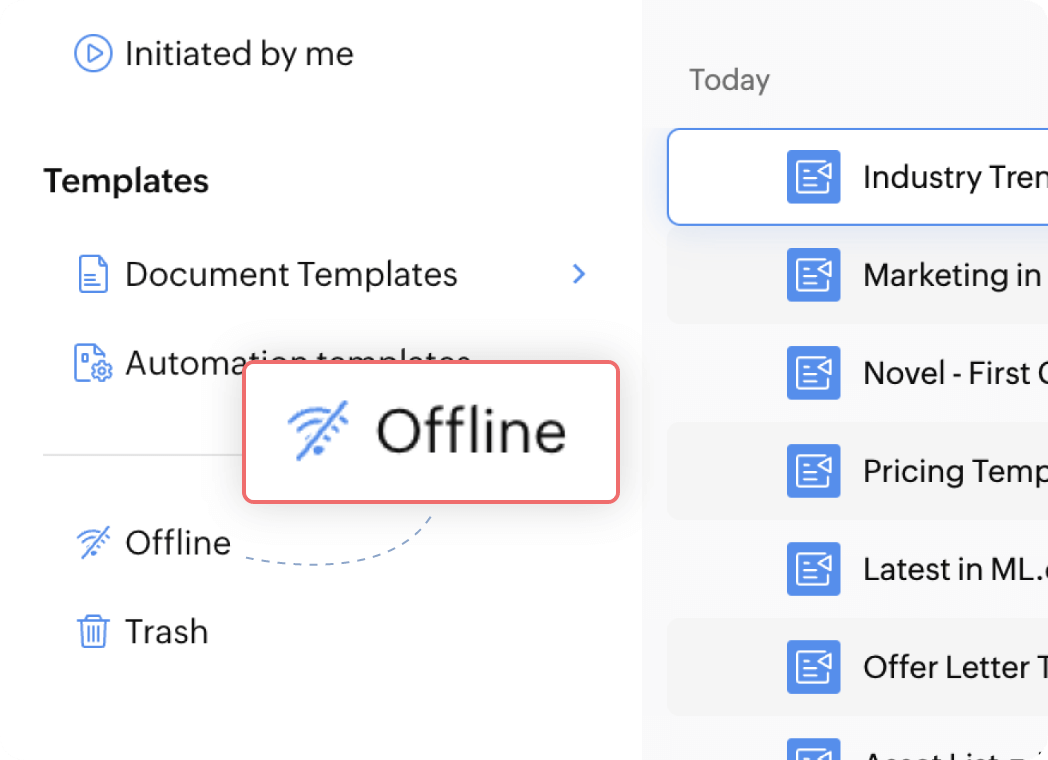
從一個應用程式管理本機和雲端文件
Writer 桌面應用程式可讓您輕鬆地在 Windows、Mac 或 Linux 機器上,從單一應用程式檢視並管理本機和雲端文件。
從單一窗格檢視、編輯和管理本機及雲端文件
在單一視窗中列出儲存在本機和雲端磁碟上的所有文件。您可以從此處輕鬆開啟、編輯和管理 (分享、重新命名、刪除、設定離線存取等) 您的文件。
將文件複製到雲端
選擇將文件推送至雲端,讓您可以使用桌面應用程式,在任何裝置上隨時隨地存取文件。
離線工作
在 Zoho Writer 桌面應用程式中使用「離線模式」,即使您未連線至網際網路,也可以處理雲端文件。如果您已與團隊分享檔案,則協同作業者所做的所有變更都會在您上線後立即同步處理。
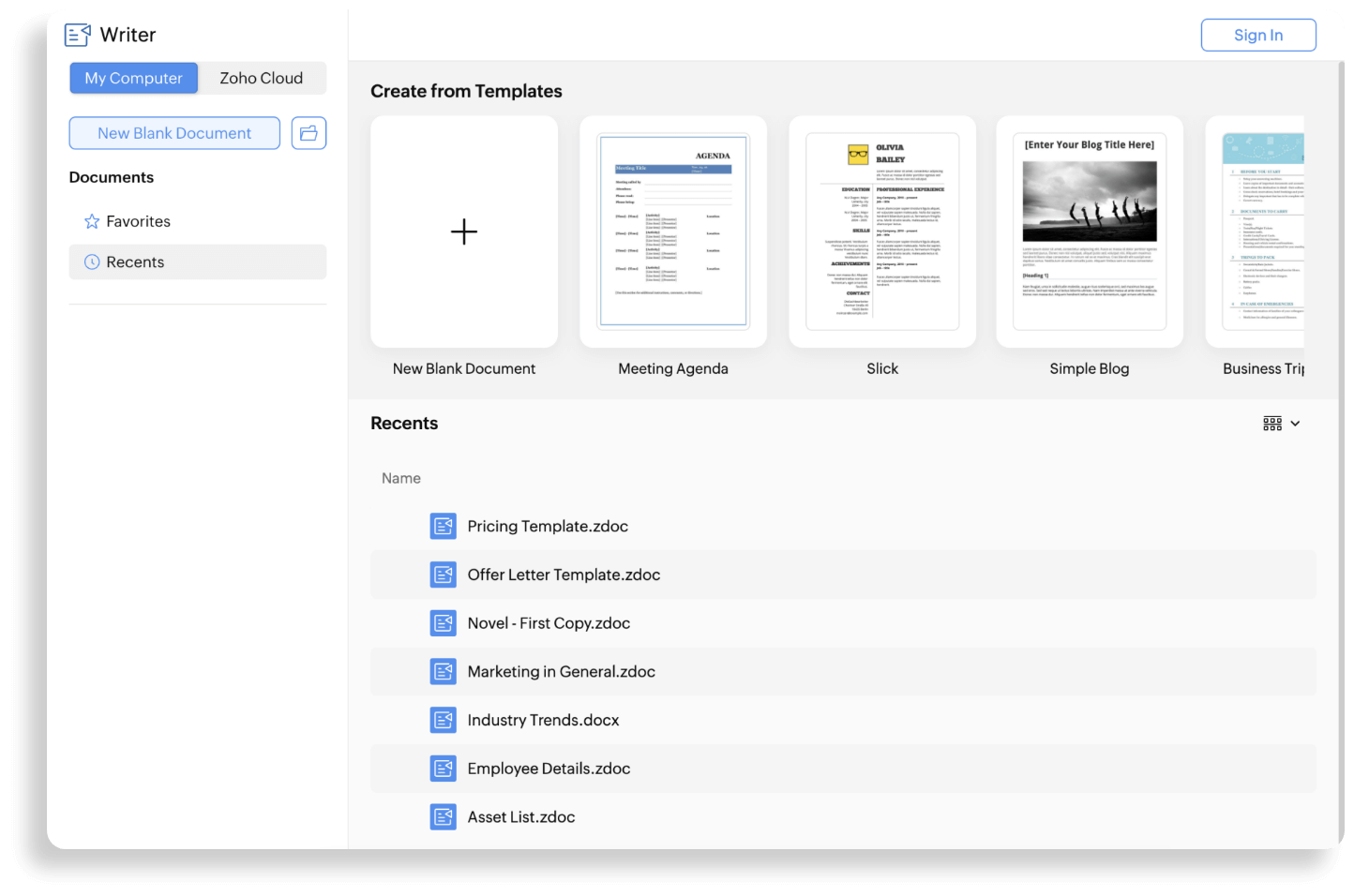
無需強制註冊
您不需要帳戶即可下載或安裝 Writer 的桌面應用程式,並進行使用。安裝應用程式後,即可開始在 Mac、Windows 或 Linux 機器上檢視和編輯文件。
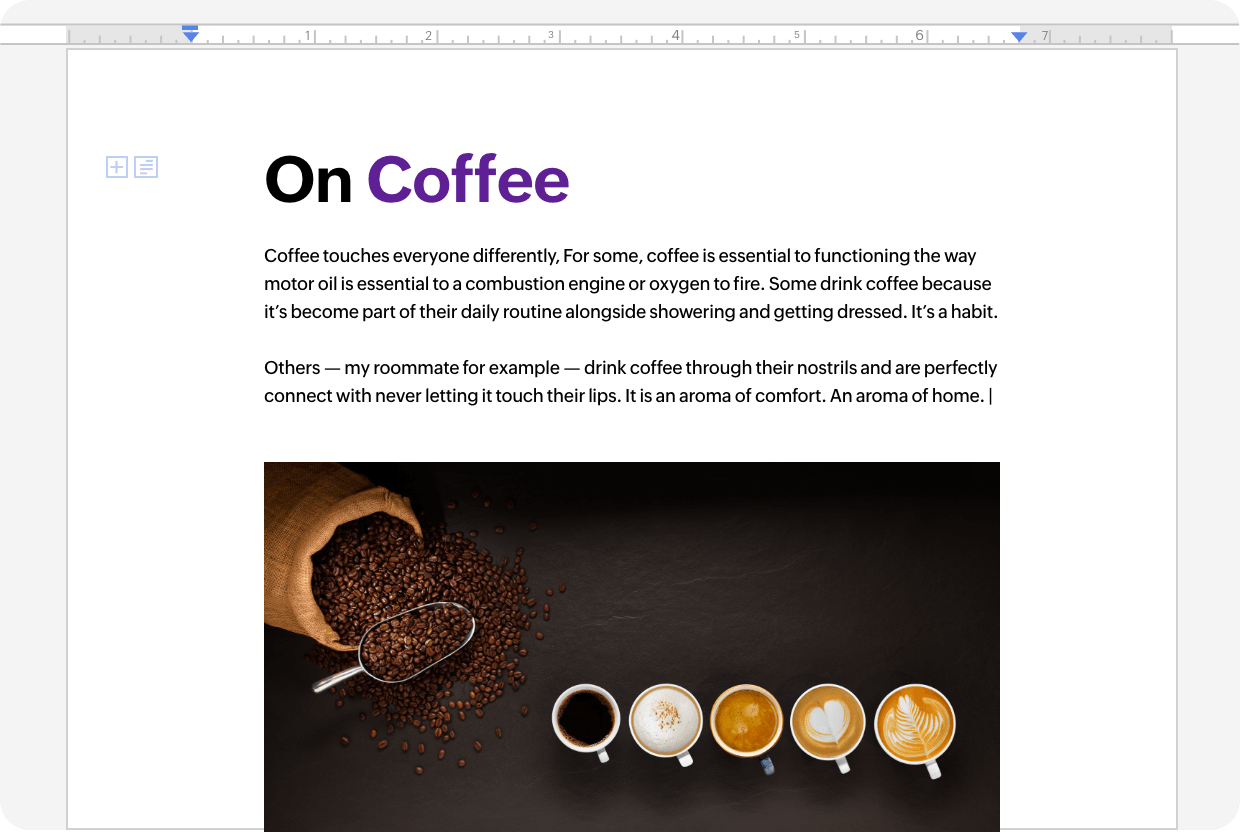
將您的工作
帶到桌上型電腦上
您的行動裝置或 iPad 上有未完成的工作嗎?下載 Zoho Writer 桌面應用程式,並在較大的螢幕上完成您的工作。